În calitate de expert IT, sunt adesea întrebat despre diferitele formate de fișiere utilizate în Photoshop. Iată o scurtă descriere a celor mai comune formate pe care le puteți utiliza. JPEG: JPEG-urile sunt cel mai comun format de fișier utilizat în camerele digitale și în software-ul de editare foto. De asemenea, sunt cele mai compatibile cu alte dispozitive și software. JPEG-urile sunt cu pierderi, ceea ce înseamnă că își pierd din calitate de fiecare dată când sunt salvate. PNG: PNG-urile devin din ce în ce mai populare, deoarece oferă compresie fără pierderi, ceea ce înseamnă că nu își pierd nicio calitate atunci când sunt salvate. PNG-urile acceptă, de asemenea, transparență, făcându-le ideale pentru grafica web. GIF: GIF-urile sunt perfecte pentru grafica web, deoarece acceptă transparență și animație. De asemenea, sunt mici în dimensiunea fișierului, ceea ce le face ideale pentru încărcare rapidă pe site-uri web. TIFF: TIFF-urile sunt fără pierderi, ceea ce înseamnă că nu își pierd calitatea atunci când sunt salvate. De asemenea, sunt mari în dimensiunea fișierului, ceea ce le face mai puțin ideale pentru grafica web. TIFF-urile sunt de obicei folosite pentru imprimarea graficelor. RAW: fișierele RAW sunt fișierele de cea mai înaltă calitate utilizate în camerele digitale. Sunt fără pierderi, adică nu își pierd calitatea atunci când sunt salvate. Fișierele RAW sunt utilizate de obicei de fotografi profesioniști.
După toată munca grea de a proiecta sau retușa o imagine în Photoshop este timpul să-l salvezi. mergi la Fişier Apoi Salvați sau Salvați ca ; vi se va solicita să selectați un nume dacă fișierul nu a fost încă numit. Vedeți și un loc de ales Tipul fisierului . Dacă adăugați o caracteristică la un fișier pe care nu o acceptă, Photoshop va afișa o pictogramă de eroare. Formatele de fișiere sunt foarte importante la salvare, deoarece vor specifica atât de multe atribute de fișier. Formatul fișierului determină ce program poate deschide fișierul, cum și dacă este comprimat și multe altele.
Formate comune de fișiere Photoshop pe care le puteți utiliza

Înainte de a începe să vă creați opera de artă, trebuie să decideți pentru ce va fi folosită. Poate că va fi folosit pentru un singur lucru sau va fi folosit pentru mai multe lucruri. Știind pentru ce va fi folosită lucrarea de artă vă va ajuta să decideți în ce format sau formate să o salvați. O regulă pe care am stabilit-o și o urmez în Photoshop este regula de a-mi salva imaginea mai întâi ca PSD fișier ca să îl pot edita mai târziu. Apoi îl salvez într-un alt format sau formate de care am nevoie. Înainte de a putea lua o decizie cu privire la formatele de fișiere, trebuie să cunoașteți diferitele formate de fișiere și avantajele și dezavantajele acestora. Acest articol va acoperi cele mai comune formate de fișiere Photoshop și oferă câteva informații despre ele.
- Cel mai bun pentru fotografii digitale
- Cel mai bun pentru Web Graphics
- Cel mai bun pentru tipărirea comercială
Notă importantă : Când lucrați la orice fișier din Photoshop, accesați Salvează ca de obicei, setarea care se află în câmpul „Format fișier”, PSD . Cu toate acestea, acest lucru se poate schimba dacă ați salvat fișierul anterior într-un format diferit, cum ar fi TIFF . Ori de câte ori veți salva un alt fișier, formatul de fișier care va fi în casetă va fi TIFF sau unul dintre acele alte formate care vor prelua automat câmpul format de fișier. Așa că este bine să fii atent înainte de a da clic A pastra si inchidere. Acest lucru poate duce la salvarea fișierului pe care doriți să-l salvați ca PSD, ca TIFF sau unul dintre aceste alte formate.
ce este microsoft xps document writer
Un alt lucru la care trebuie să aveți grijă este limitările formatului de fișier pe care îl alegeți. Când selectați un format de fișier în caseta de dialog Salvare ca, priviți în partea de jos a ferestrei. Verificați dacă vedeți pictograme galbene de avertizare. Dacă sunt, verificați ce reprezintă. De obicei, acestea arată care funcții nu vor fi disponibile în formatul de fișier selectat.
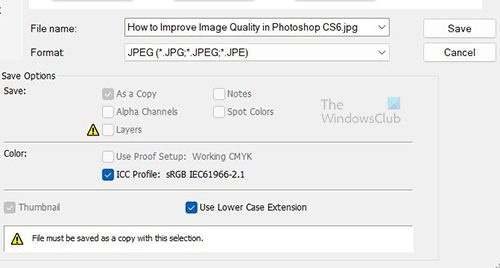
Iată dialogul de salvare a fișierului cu un triunghi galben lângă o caracteristică care nu va fi disponibilă pentru acel format de fișier. În acest caz, Photoshop vă spune că, dacă îl salvați ca fișier JPEG, nu veți avea niciun strat disponibil. Dacă sunteți de acord cu elementul care lipsește, îl puteți păstra. Dacă nu, puteți alege un alt format de fișier care va accepta funcțiile de care aveți nevoie. Dacă trebuie să salvați straturile și să le faceți editabile mai târziu, salvați fișierul ca PSD Photoshop.
Indiferent de formatul de fișier în care alegeți pentru a vă salva proiectul, salvați întotdeauna fișierul PSD Photoshop de lucru. Acest lucru vă va ajuta să faceți modificări în viitor fără a fi nevoie să refaceți totul. Un alt format de fișier care vă va păstra straturile și căile este TIFF cu straturi activate.
1] Cel mai bun format de fișier Photoshop pentru fotografii digitale
Dacă imprimați singur, puteți imprima doar din Photoshop, ceea ce înseamnă că puteți salva fișierul PSD și puteți imprima de pe acesta. Amintiți-vă că, cu cât aveți mai multe formate de fișiere, cu atât veți folosi mai mult spațiu pe disc. Aceasta înseamnă că puteți imprima pur și simplu direct din Photoshop PSD și, de asemenea, puteți face modificări dacă este necesar. (Amintiți-vă că nu puteți resalva ca Raw odată deschis în Photoshop.) Dacă trebuie să trimiteți fișierele la un magazin de tipărire, salvați-le ca JPEG. Dacă magazinul de tipărire acceptă TIFF, îl puteți trimite ca TIFF. Dacă îl trimiteți prin Internet, fișierul JPEG va fi mai mic și mai ușor de trimis.
Iată avantajele și dezavantajele principalelor formate de luat în considerare atunci când salvați fotografii:
PSD
Formatul de fișier PSD este un format de fișier Photoshop încorporat care este utilizat pentru a salva fișiere cu toate straturile și stilurile editabile. PSD-ul este excelent pentru imprimare și puteți face modificări dacă este necesar. Dacă dimensiunea fișierului este mare, puteți face o copie JPEG sau TIFF înainte de a imprima pentru a netezi imaginea și a reduce dimensiunea acesteia. Asigurați-vă că salvați o copie a PSD, astfel încât să o puteți edita. Trimiteți JPEG la imprimantă, TIFF va face dacă îl acceptă.
TIFF
În timp ce straturile și majoritatea celorlalte caracteristici ale Photoshop pot fi salvate în format TIFF, asigurați-vă că selectați Straturi Apoi netezi Imagine înainte de a trimite fișiere pentru imprimare. Fișierele TIFF stratificate sunt de obicei compatibile numai cu lucrările Photoshop.
JPG/JPEG
Formatul de fișier JPEG este o schemă de comprimare a fișierelor, nu un format de fișier. Este important să rețineți că JPEG elimină unele dintre datele dvs. de imagine atunci când salvați fișierul. Salvați imaginile importante ca PSD sau TIFF și utilizați JPEG numai pentru copii.
Ar trebui să utilizați JPEG atunci când trimiteți imagini către o imprimerie care nu acceptă fișiere TIFF, când încărcați pe majoritatea site-urilor de rețele sociale și când trimiteți imagini (prin e-mail sau messenger) către persoane care nu au Photoshop. Spre deosebire de PSD și TIFF, puteți deschide imagini JPEG într-un browser web și puteți imprima de acolo. Când salvați fișiere JPEG, cu cât setarea Calitate pe care o alegeți în caseta de dialog Opțiuni JPEG, cu atât dimensiunea fișierului este mai mică, dar cu atât mai multă corupție a imaginii. JPEG acceptă doar culoarea pe 8 biți, așa că vă va converti culorile pe 16 biți în 8 biți înainte de a salva. Salvați fișierul într-un format care acceptă culoarea pe 16 biți, cum ar fi PSD sau TIFF, înainte de a face o copie JPEG.
JPS
Formatul de fișier JPS sau Jpeg Stereo este folosit pentru a crea imagini stereoscopice în care jumătatea stângă este folosită ca o copie și jumătatea dreaptă ca cealaltă. Acesta este un format special pentru crearea de fotografii 3D. Puteți utiliza sau nu acest format de fișier.
Mulți oameni, chiar și designeri experimentați, tind să ignore PDF pentru a salva imagini, dar ar trebui să luați în considerare utilizarea acestui format. Multe imprimante acceptă PDF, care este un format excelent pentru partajarea fotografiilor cu persoane care nu au Photoshop. Spre deosebire de JPEG, imaginile dvs. nu vor fi corupte atunci când sunt salvate ca PDF; și, ca și în cazul JPEG-urilor, aproape oricine are un computer poate vizualiza fișierele. Adobe Reader și alte cititoare PDF sunt acum disponibile pe aproape fiecare computer. De asemenea, fișierele PDF se deschid și se imprimă în majoritatea browserelor web, în același mod în care browserele web o fac pentru JPEG. Amintiți-vă, totuși, că fișierele PDF sunt mai mari decât fișierele JPEG.
PSB
Formatul de fișier PSB este conceput pentru documente foarte mari, poate de peste 30.000 de pixeli lățime sau înălțime, sau ambele. Acest lucru poate fi necesar doar pentru bannere mari care se vor întinde peste 30 de picioare. Deoarece învelișurile pentru vehicule și clădiri sunt atât de comune, acesta ar fi un format bun pentru salvarea proiectelor mari.
2] Cel mai bun format de fișier Photoshop pentru grafică web
Dacă proiectați pentru web, trebuie să luați în considerare mulți alți factori, inclusiv sistemul de management al conținutului pe care îl utilizați. Iată cele trei formate de fișiere cele mai frecvent utilizate de care aveți nevoie pentru web:
JPG
Formatul de fișier JPG este cel mai bine utilizat pentru fotografii. Nu uitați să redimensionați fotografia pentru a se potrivi pe pagina web. Atunci când alegeți opțiunea Calitate, trebuie să echilibrați aspectul imaginii cu dimensiunea fișierului. Un fișier mai mic se încarcă (și se afișează într-un browser web) mai repede, dar un fișier mai mare arată de obicei mai bine. Dacă reduceți setarea Calitate până când imaginea arată grozav, ați atins echilibrul potrivit - compromisul între dimensiunea fișierului și calitatea imaginii.
GIF
Formatul de fișier GIF este mai potrivit pentru elemente precum bannere web, animații mici și butoane decât fotografii. Dacă salvați o fotografie mai mare de 100×100 pixeli, este posibil să observați o oarecare deteriorare a calității imaginii, deoarece culorile similare devin aceeași culoare. Când salvați o imagine ca GIF, aceasta poate conține doar până la 256 de culori diferite. JPEG și alte formate de fișiere comune pot avea mii de culori diferite.
PNG
Formatul de fișier PNG vine în două tipuri: PNG-8 (înlocuiește GIF) și PNG-24 (înlocuiește JPEG). PNG are mai multe avantaje pentru designerii web, cum ar fi suportul pentru transparență. Un fundal transparent este frumos, deoarece scapă de fundalul alb care uneori poate intra în conflict cu designul tău.
3] Cel mai bun format de fișier Photoshop pentru imprimarea comercială
Imprimarea comercială necesită de obicei culoare și calitate excelente. Puteți formata foarte bine ilustrația și culoarea de imprimare este CMYK, totuși, dacă se folosește un format de fișier greșit pentru a salva fișierul, calitatea imprimării pe hârtie nu va fi atinsă. Dacă este utilizat un format de fișier greșit, fișierul poate fi comprimat în cazul JPEG.
TIFF
Formatul de fișier TIFF este, în general, o alegere excelentă pentru tipărirea comercială. Utilizați TIFF pentru imaginile fotografice care nu conțin straturi de text/text.
câștigurile pe acțiune
Formatul de fișier EPS este cel mai bun dacă imaginea este tip/text. Nu aplatizați sau îmbinați straturi de text înainte de a utiliza comanda Salvare ca pentru a crea un EPS. În caseta de dialog Opțiuni EPS, asigurați-vă că selectați opțiunea Activare. Date vectoriale bifați caseta pentru a vă asigura că fontul se imprimă perfect.
Dacă redeschideți fișierul EPS în Photoshop, straturile de text vor fi îmbinate. Asigurați-vă că salvați fișierul PSD original și, dacă trebuie să faceți modificări, deschideți PSD și creați un nou fișier EPS când ați terminat de editat.
Formatul de fișier PDF oferă suport pentru canale de culoare spot, canale alfa și căi, aceste opțiuni nu sunt acceptate de EPS. (Canalele spot sunt folosite cu culori personalizate, iar canalele alfa stochează informații despre transparența unei imagini.) Dacă fișierul dvs. folosește oricare dintre aceste caracteristici, alegeți PDF în locul EPS dacă imprimeria acceptă PDF-uri. Când salvați ca PDF, caseta de dialog Opțiuni PDF oferă „Păstrați funcțiile de editare Photoshop”. Dacă selectați această opțiune, PDF-ul se va redeschide în Photoshop cu straturi și un tip editabil.
PSD
Formatul fișierului PSD este excelent dacă trebuie să faceți modificări fișierului. Utilizați PSD numai dacă adăugați un fișier imagine la un proiect în Adobe InDesign. Nu trimiteți fișiere PSD la magazinul de tipărire decât dacă magazinul de tipărire vă solicită în mod expres acest lucru.
Citit: Cum să automatizezi Photoshop cu acțiuni
De ce există atât de multe formate de fișiere diferite?
Există multe formate de fișiere diferite, deoarece există multe utilizări diferite pentru imagini. Există, de asemenea, multe modalități de a afișa imagini. Fiecare format de fișier poate avea un avantaj care îl face alegerea preferată pentru un anumit proiect. Poate avea, de asemenea, un defect care îl face mai puțin dorit pentru un proiect. De exemplu, formatul de fișier JPEG este potrivit pentru imagini bitmap care urmează să fie utilizate pe ecran și este excelent pentru transmiterea pe Internet datorită dimensiunii sale mici. Pe de altă parte, formatul de fișier JPEG comprimă imaginea, astfel încât aceasta pierde o parte din calitate, iar calitatea se deteriorează de fiecare dată când este salvată. Din acest motiv, este bine să decideți pentru ce va fi folosită opera de artă și dacă avantajele acesteia depășesc dezavantajele. Apoi decideți ce alt format de fișier ar fi cel mai bun.
Ce altceva ar trebui luat în considerare la proiectare?
Este bine să vă gândiți la utilizarea fișierelor și vă va ajuta să decideți ce format de culoare să utilizați. Grafica imprimată va fi mai bună cu CMYK, iar grafica pe ecran va fi mai bună cu RGB. De asemenea, vă vor ajuta să decideți ce format de fișier este utilizat. JPEG este mai bun pentru bitmap-urile RGB de pe ecran. Formatul de fișier PDF este excelent pentru vector, care este mai bun pentru CMYK pentru imprimare.
Care dintre aceste formate de fișiere este cel mai frecvent utilizat?
Ei bine, pe baza numărului de ecrane folosite pentru afișare și a necesității de a transfera imagini pe Internet, JPEG este cel mai folosit format de fișier. JPEG este bun pentru a trimite aplicații de mesagerie pentru telefoane și tablete. Aceste dispozitive sunt de obicei mici și nu necesită fișiere mari. Vă rugăm să rețineți că unele dintre aceste aplicații de mesagerie vor comprima un fișier care a fost deja comprimat, așa că este posibil ca fișierul să nu fie la fel de bună dacă doriți să îl descărcați și să îl utilizați din nou.
De ce este JPEG cel mai des folosit format de fișier imagine?
JPEG este un mecanism standardizat de comprimare a imaginii digitale cu pierderi. Camerele digitale comprimă fotografiile brute ca imagini JPEG pentru a reduce dimensiunea fișierului. Acesta este cel mai comun format de fișier pentru stocarea fotografiilor. JPEG-urile au devenit populare deoarece economisesc mai mult spațiu de stocare în comparație cu formatele mai vechi precum Bitmap. Cu toate acestea, formatul de fișier JPEG comprimă foarte mult imaginea, astfel încât fișierul este corupt. Acest lucru face ca JPEG să fie mai puțin dorit pentru fișierele care necesită o calitate ridicată a imprimării.
Ce format de imagine are cea mai bună calitate?
TIFF (Tag Image File Format) este formatul de imagine de cea mai înaltă calitate pentru scopuri comerciale. Este luat în considerare de fotografi și designeri grafici și este utilizat pe scară largă în întreaga lume.
Ce poate face ca un fișier imagine să nu se deschidă?
Fișierele imagine pot avea probleme la deschidere dacă există o problemă cu formatul fișierului sau dacă fișierul imagine a fost corupt. Puteți încerca să remediați acest lucru schimbând extensia. Schimbarea extensiei va schimba formatul fișierului și poate duce la deschiderea fișierului. schimbați formatul fișierului mergând într-un folder de pe computer, apoi faceți clic pe vizualizare, apoi accesați Spectacol apoi du-te la Extensie de nume de fișier . vi se va solicita să selectați „OK” sau „Anulați”. Vă rugăm să rețineți că afișarea unei extensii de fișier poate duce la ștergerea accidentală, făcând fișierele inaccesibile.















